Comment “toujours au top” de n'importe quelle application dans Windows 10
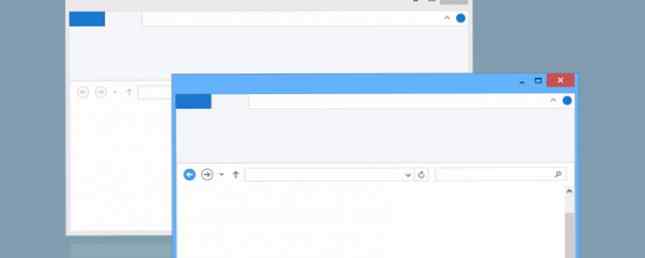
Depuis son lancement à la mi-2015, Windows 10 a séduit de nombreux sceptiques de Microsoft. Une foule de nouvelles fonctionnalités 7 Nouvelles fonctionnalités de Windows 10 que vous avez peut-être manquées 7 Nouvelles fonctionnalités de Windows 10 que vous avez peut-être manquées Chaque mise à jour majeure de Windows Update propose désormais d'innombrables nouvelles options et fonctionnalités. Nous couvrons ici de nouvelles fonctionnalités impressionnantes qui n’ont pas fait les gros titres. En savoir plus et une interface utilisateur améliorée ont contribué à en faire le meilleur système d'exploitation Microsoft depuis Windows XP.
Mais ce n'est pas parfait. Certaines fonctionnalités manquantes sont encore évidentes. 7 Fonctionnalités Windows perdues pouvant être récupérées 7 Fonctionnalités Windows perdues et pouvant être récupérées Certaines fonctionnalités préférées des fans de Windows sont désormais obsolètes et ne font plus partie de Windows. Si une fonctionnalité que vous aimez vient de disparaître, voici comment vous pouvez la restaurer ou la remplacer. En savoir plus - fonctionnalités que vous estimez devoir être incluses par défaut. Par exemple, les applications épinglées. Il n'y a aucun moyen de s'assurer qu'une application est toujours “en haut” sans recourir à des outils tiers.
Heureusement, les outils tiers sont excellents. Exemple: WindowsTop.
WindowsTop est essentiellement un moyen de garder les applications épinglées au premier plan de votre écran au-dessus des autres fenêtres. C'est utile si vous passez constamment d'un programme à l'autre, mais que vous devez conserver une application particulière, telle qu'une calculatrice, à tout moment..
Mais les fonctionnalités de l'application vont beaucoup plus loin.
Une fois que vous avez installé l'application, chaque fenêtre aura une nouvelle flèche déroulante au centre de la barre de titre. Cliquez dessus et choisissez Mis au dessus épingler les fenêtres. Vous avez également trois autres options:
- Opacité - Vous pouvez ajuster la visibilité de manière à voir à travers la fenêtre du haut. Cliquez sur Activer le clic si vous voulez que la fenêtre soit “invisible” à ta souris.
- Rétrécir - Plutôt que de réduire les fenêtres à la barre des tâches, la fonction Réduire les réduit en taille sur votre bureau. C'est comme des notes autocollantes, mais pour les applications.
- Mode sombre - Le mode sombre inverse instantanément les couleurs de votre écran. C'est parfait si vous travaillez tard le soir.
Mieux encore, WindowsTop est entièrement gratuit.!
Quelles applications utilisez-vous lorsque vous souhaitez épingler une application Windows 10 pour qu'elle “toujours au top”? Avez-vous trouvé une meilleure alternative à WindowsTop? Vous pouvez laisser vos suggestions dans les commentaires ci-dessous.
Crédit d'image: Hari Syahputra via Shutterstock
Explorez plus sur: Windows 10, astuces Windows.


